Cách đổi tên Facebook trên điện thoại là thông tin được khá nhiều người dùng tìm kiếm trong quá trình sử dụng. Sở dĩ nhu cầu đổi tên lại tăng lên bởi vì có khá nhiều bạn trẻ trưởng thành theo thời gian muốn đổi lại tên của mình cho chững chạc hơn. Vì thế nếu bạn cũng muốn đổi tên cho Facebook của mình mà chưa biết cách thực hiện, đừng bỏ qua bài viết ngay sau đây nhé!
Những điều cần biết khi thay đổi tên Facebook trên điện thoại
Những ký tự không được phép xuất hiện trong tên Facebook:
- Biểu tượng, số, viết hoa lộn xộn, các ký tự hoặc dấu chấm lặp lại.
- Danh xưng như tôn giáo, nghề nghiệp.
- Các cụm từ có ý xúc phạm, khêu gợi…
- Những tên được phép đặt trên Facebook:
- Tên trên giấy tờ tùy thân.
- Biệt danh.
- Tên thời con gái, tên viết tắt, tên trong công việc.
Có thể bạn muốn xem thêm:
- Cách đổi tên Facebook 1 chữ giúp tài khoản của bạn nổi bật
- Cách đổi tên page Facebook trên máy tính và điện thoại
- Lưu ý khi đổi tên page facebook không ảnh hưởng tương tác
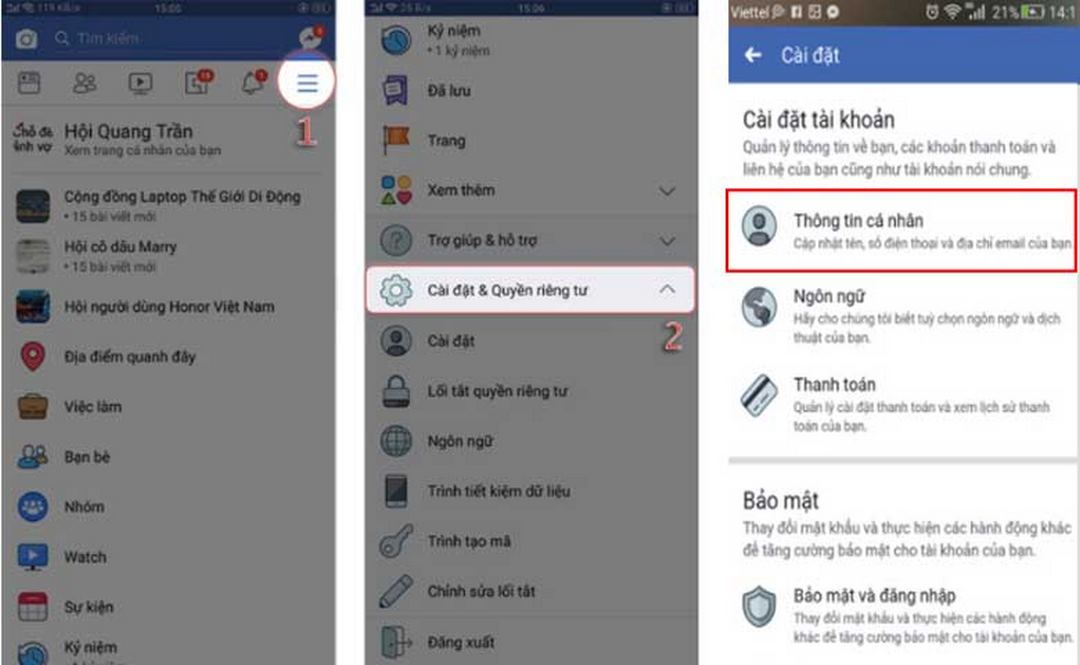
Lưu ý khi thực hiện cách đổi tên Facebook trên điện thoại:
- Có thể chứa các chữ cái (A-Z), con số (0-9) và dấu chấm(.).
- Không được sử dụng các cụm từ mở rộng ví dụ như: .com, .net…
- Cần phải có ít nhất 5 kí tự.
- Phải phù hợp với các điều khoản trên Facebook.
- Tên không được đổi quá 60 ngày hoặc quá 5 lần.
- Cần đặt đúng tên của người dùng, không mạo danh tên của người khác.
- Chữ cái viết hoa không dùng để phân biệt các tên Facebook khác nhau.
Cách đổi tên Facebook trên điện thoại đơn giản, hiệu quả
Sau đây mời bạn theo dõi quá trình đổi tên Facebook trên 2 chiếc điện thoại sử dụng hệ điều hành khác nhau là Android và iOS (iPhone) để biết các thao tác thục hiện.
Cách thay đổi tên Facebook trên điện thoại Android
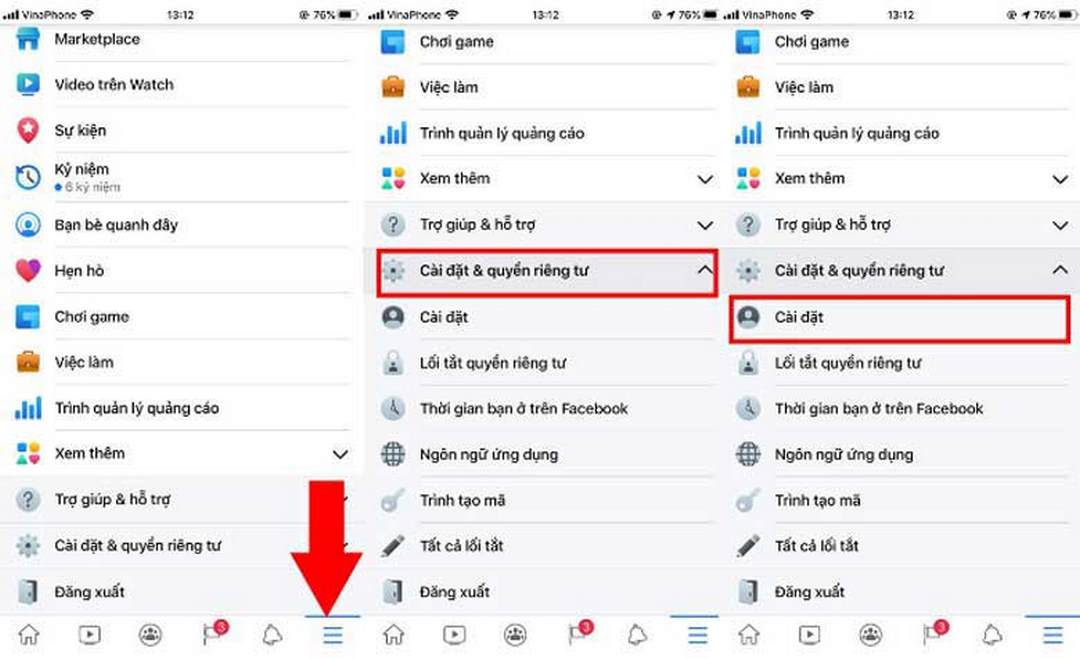
Bước 1: Nhấn chọn biểu tưởng 3 dấu gạch ngang ở trên góc phải ứng dụng Facebook > Chọn “Cài đặt và quyền riêng tư” > Nhấn chọn “Thông tin cá nhân”.
Bước 2: Nhập lần lượt các thông tin cần cung cấp thay đổi tên vào các ô Họ, Tên đệm, Tên > Chọn “Xem lại thay đổi” để lưu tên Facebook của mình > Chọn “Lưu lại thay đổi” để hoàn thành thao tác đổi tên Facebook sau khi xem thông tin đã ưng ý.
Cách đổi tên Facebook trên điện thoại iPhone
Bước 1: Nhấn chọn biểu tượng 3 dấu gạch ngang dưới góc phải của ứng dụng Facebook trên điện thoại iPhone > Nhấn chọn “Cài đặt và quyền riêng tư” > Chọn “Cài đặt”.
Bước 2: Nhấn “Thông tin cá nhân” > Các lựa chọn sẽ hiện lên màn hình > Nhấn chọn mục “Cài đặt tài khoản” > Chọn “Tên” rồi nhập lần lượt các thông tin cần thiết vào các ô Họ, Tên đệm, Tên > Nhấn chọn “Xem lại thay đổi”.
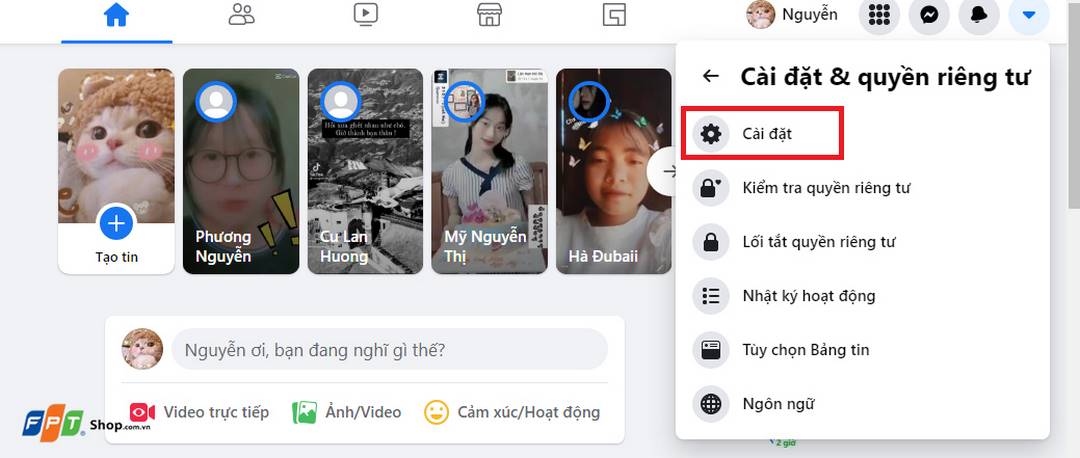
Có thể bạn quan tâm:
- Cách lấy lại tài khoản facebook bị hack siêu nhanh nên biết
- Cách đăng ký Facebook trên mọi thiết bị chỉ mất 5 phút
Bước 3: Sau khi chọn “Xem lại thay đổi” và hài lòng với thông tin > Nhập mật khẩu > Nhấn “Lưu thay đổi” để hoàn thành thao tác đổi tên Facebook của mình.
Như vậy với 3 bước trên là bạn đã thực hiện thành công cách đổi tên Facebook trên điện thoại rồi đấy.
Một số câu hỏi thường gặp
– Em muốn đổi tên Facebook nhưng không được
Trả lời: Trường hợp này có thể bạn đã thay đổi tên lần nào trong khoảng 2 tháng nên trong thời gian đó Facebook không cho bạn đổi tên nữa.
– Em sử dụng Facebook và muốn đổi tên thành Anh Thư nhưng Facebook thông báo là bị lỗi và đang khắc phục, còn khi em bỏ dấu ư là thành Anh Thu thì nó lại đổi được là sao ạ?
Trả lời: Dạ có thể là Facebook đang gặp lỗi hệ thống với các kí tự có dấu bạn nhé. Trường hợp này bạn thử đổi tên Facebook thông qua trình duyệt hay 1 điện thoại khác xem có bị tình trạng này không ạ.
– Em có đổi thành công rồi nhưng sau khi check lại nó vẫn như cũ ạ. Trước đó nó có báo phiên bản hết hạn phải làm sao ạ?
Trả lời: Có thể do mạng đang có vấn đề nên sau khi đổi thì tài khoản mình chưa cập nhật kịp thôi ạ, mình thử giúp em là đợi thêm vài ngày xem có được không chị nhé.
Trên đây mình đã tổng hợp lại một số cách đổi tên Facebook trên điện thoại đơn giản và những lưu ý khi đổi tên. Nhu cầu đổi tên tài khoản mạng xã hội là vô cùng cần thiết khi bạn muốn đổi mới tài khoản của mình. Với những cách hướng dẫn trên đây hy vọng bạn có thể đổi được tên một cách dễ dàng nhé.












